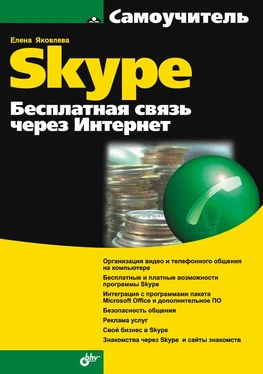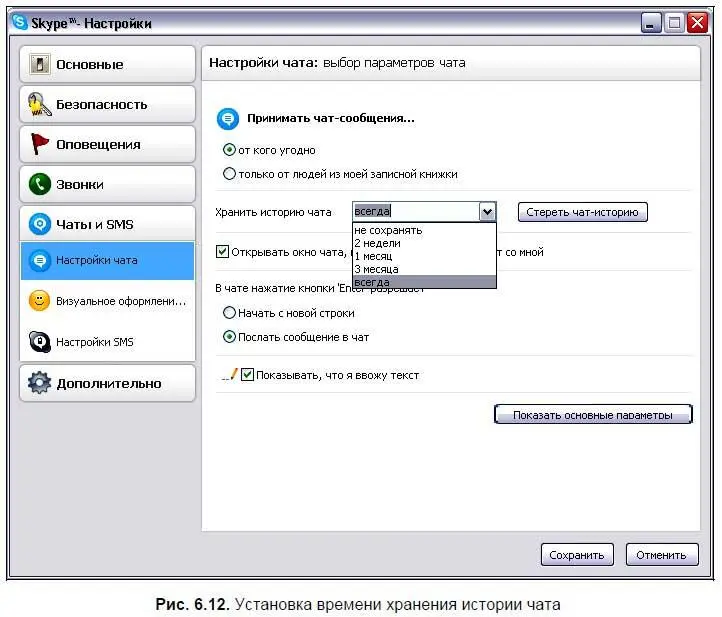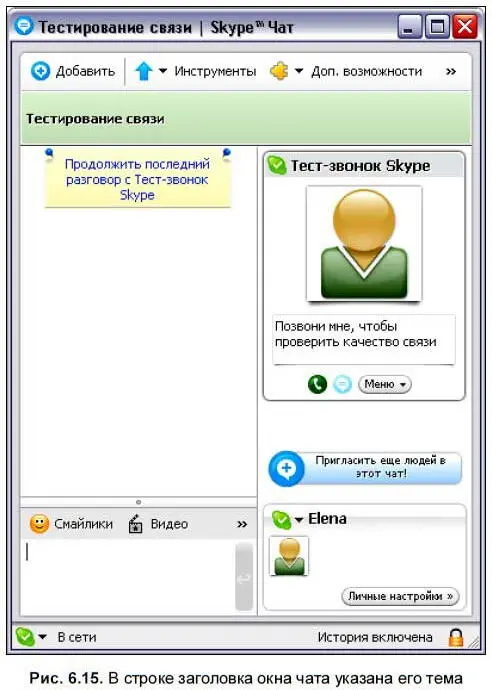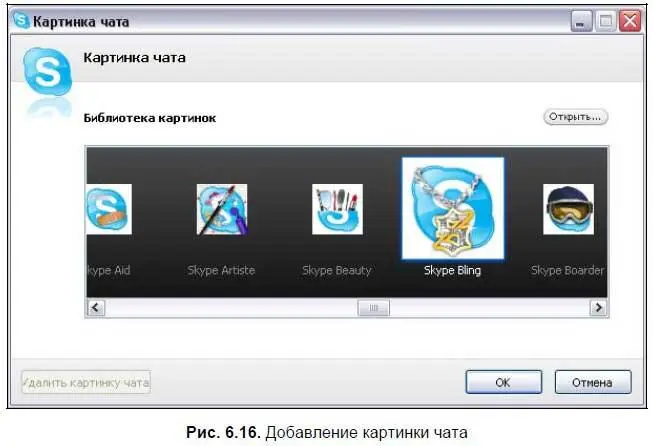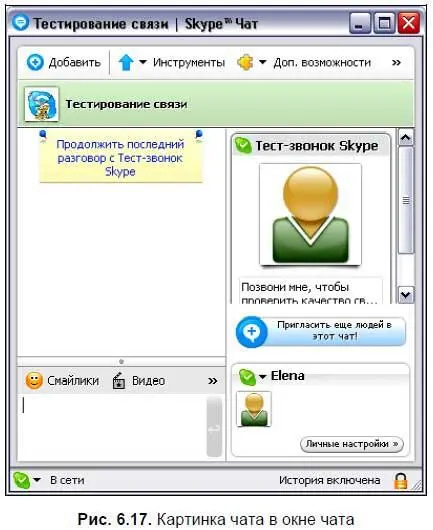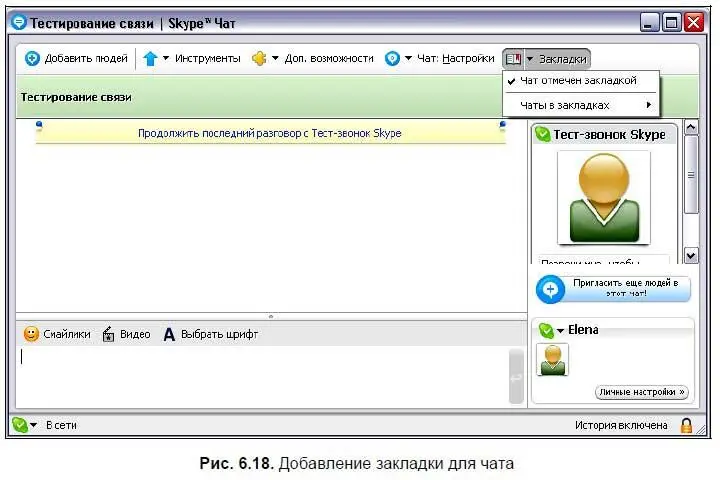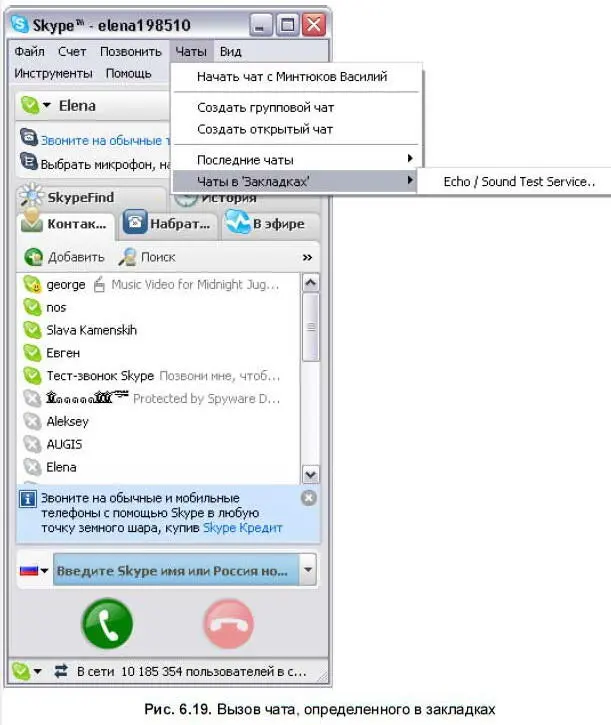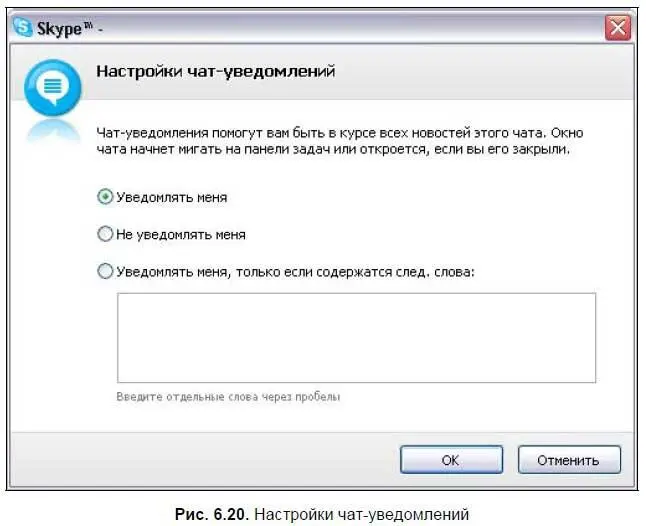Если результат оформления вам не понравился, можно вернуть прежние настройки: шрифт Tahoma, обычное начертание, размер шрифта 8 пунктов, набор символов Western.
История чата
В программе Skype есть возможность вести историю чата, то есть запоминать сообщения в чате.
Настроить параметры чата можно в диалоговом окне Настройки, на вкладке Чаты и SMSв подвкладке Настройки чата(рис. 6.12). Окно вызывается при помощи команды Инструменты | Настройки…
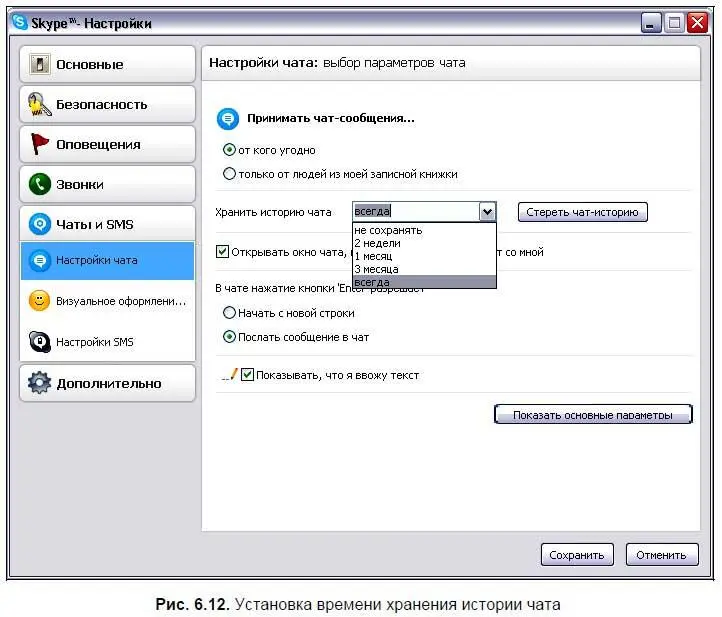
В поле Хранить историю чатапри помощи раскрывающегося списка задается время хранения сообщений в чате: не сохранять, хранить 2 недели, 1 месяц, 3 месяца, хранить всегда.
В окне чата в текстовом поле отображения сообщений есть панель с командами (рис. 6.13), позволяющими загружать сообщения, поступившие в разные промежутки времени: текущий разговор, сообщения за сегодня, за эту неделю, за последние 30 дней или с самого начала установки программы.

Задание темы чата
Во время чата с одним или несколькими абонентами можно определить его тему. Если отправить приглашение абоненту присоединиться к чату, то он увидит тему чата, которую можно задать при помощи команды меню Чат | Выбрать тему. В поле, появившемся над строкой меню, введите название темы чата (рис. 6.14).

Затем следует нажать клавишу . Название темы будет отображено в строке заголовка окна чата (рис. 6.15).
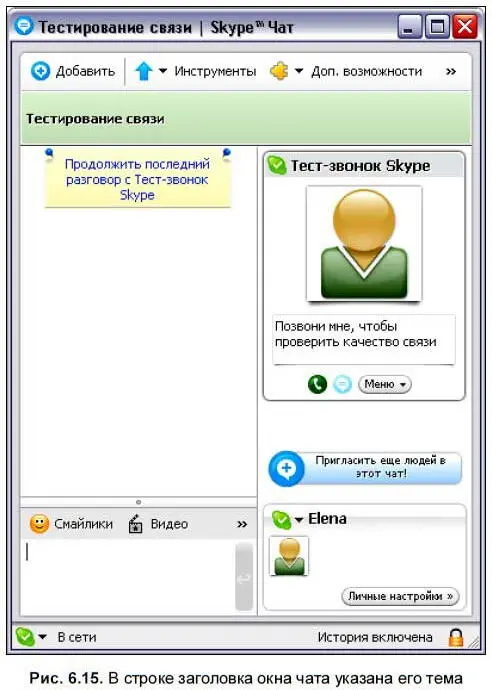
Выбор картинки чата
В новой версии Skype появилась возможность задавать не только тему чата, но и назначать картинку.
Выберите команду меню Чат | Выбрать картинку…. В открывшемся диалоговом окне (рис. 6.16) выберите картинку из коллекции картинок Skype либо загрузите свое собственное изображение, нажав кнопку Открыть…
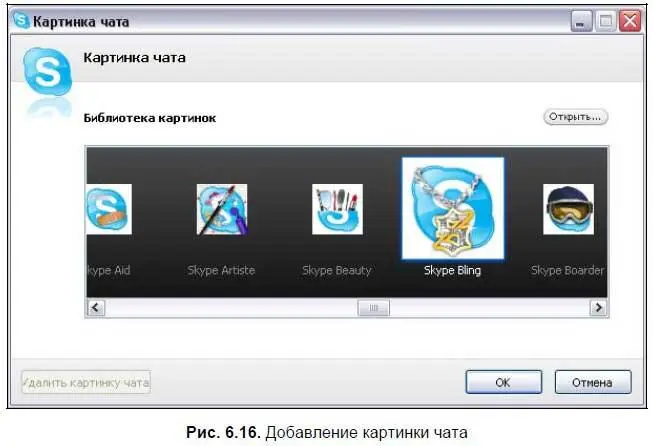
Нажмите кнопку OK. Картинка появится рядом с темой чата (рис. 6.17).
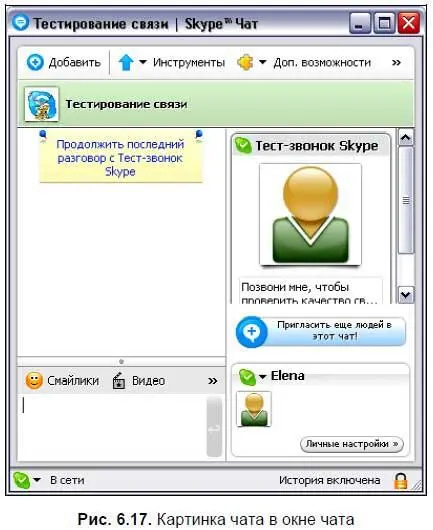
Чаты в «закладках»
Если вы хотите вернуться к чату через некоторое время и не забыть про него, полезно создать закладку для чата.
Выберите команду меню Закладки | Чат отмечен закладкой. Напротив данной команды появится галочка (рис. 6.18).
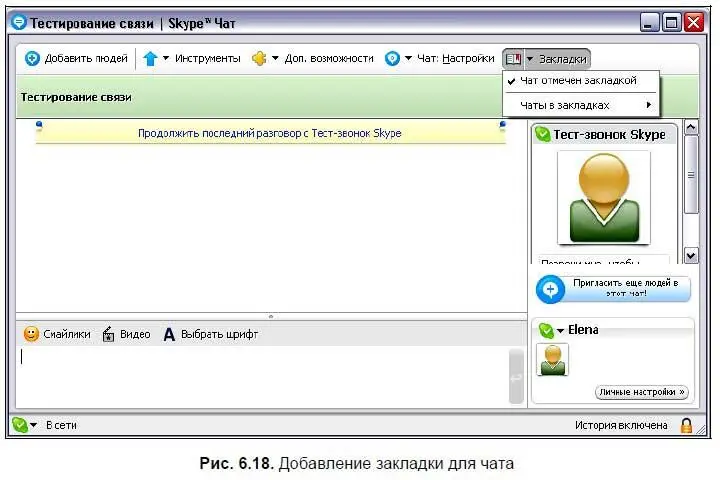
Закладку можно отменить, еще раз выполнив команду Закладки | Чат отмечен закладкой.
Теперь, когда чат имеет закладку, его легко найти. С помощью команды Закладки | Чаты в закладкахможно вызвать раскрывающийся список, в котором указаны чаты с закладками. Выберите нужный чат с определенной заранее закладкой, и тогда чат откроется в новом окне.
Чаты, определенные в закладках, можно найти, используя команду основного меню программы Skype Чаты | Чаты в ’Закладках’(рис. 6.19).
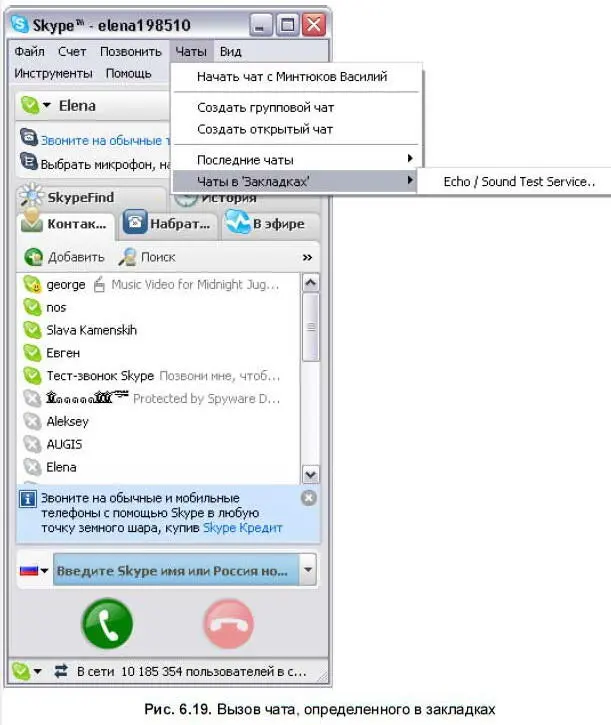
Уведомления в чате
Если окно чата закрыто, но происходит какое-то событие данного чата, например, абонент написал вам сообщение, отправил файл, видео, пригласил новых абонентов, то можно включить режим уведомлений о данных изменениях.
В окне чата выберите команду меню Чат | Настройки чат-уведомленийи в открывшемся диалоговом окне (рис. 6.20) с помощью переключателя установите настройки уведомлений. Можно включить/отключить режим уведомлений, уведомлять, если в чате содержатся определенные слова. Нажмите кнопку OK.
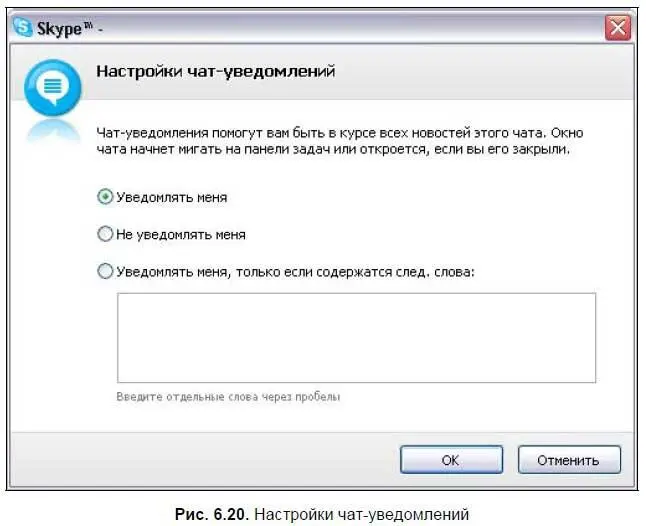
Поиск в чате
Иногда требуется найти какую-либо информацию, упомянутую в чате. Для этого используется команда меню Чат | Найти в чате.
Читать дальше
Конец ознакомительного отрывка
Купить книгу